Απενεργοποιήστε τις εικόνες σε Chrome, Firefox, Edge, Internet Explorer κατά την περιήγηση
Αναρωτιέστε ποτέ πού πηγαίνει το εύρος ζώνης σας ή τι πραγματικά καταναλώνει το εύρος ζώνης σας; Αν και μπορεί να υπάρχουν διάφοροι λόγοι για το ίδιο, ένας από τους σημαντικούς λόγους είναι οι εικόνες που περιηγείστε στον Ιστό. Οι εικόνες αναμφίβολα μιλούν περισσότερο από λέξεις, αλλά στη συνέχεια επιβραδύνουν και την ταχύτητα περιήγησής σας. Οι εκδόσεις μόνο κειμένου φορτώνονται πάντα γρήγορα, ενώ οι εικόνες χρειάζονται χρόνο και εύρος ζώνης για να φορτωθούν.
Ευτυχώς, μπορείτε να εξοικονομήσετε το εύρος ζώνης σας και να επιταχύνετε το διαδίκτυο αποκλείοντας τις εικόνες κατά την περιήγηση. Σε αυτήν την ανάρτηση, θα δούμε πώς να απενεργοποιήσετε τις εικόνες στο Chrome , τον Internet Explorer , τον Edge , τον Firefox για να επιταχύνετε την περιήγηση και να εξοικονομήσετε εύρος ζώνης.
Απενεργοποιήστε τις εικόνες στο Chrome
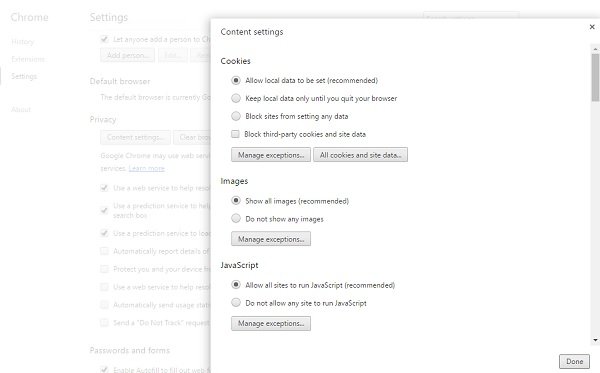
Για να απενεργοποιήσετε τις εικόνες στο Google Chrome , πρέπει να μεταβείτε στις Ρυθμίσεις για προχωρημένους(Advanced Settings) του προγράμματος περιήγησής σας. Κάντε κλικ(Click) στις τρεις γραμμές στην επάνω δεξιά γωνία του προγράμματος περιήγησής σας και επιλέξτε Ρυθμίσεις(Settings) . Κάντε κύλιση προς τα κάτω και κάντε κλικ στο Advanced Settings . Μεταβείτε στο Privacy–> Ρυθμίσεις περιεχομένου (Content Settings ) και επιλέξτε το πλαίσιο « Να μην εμφανίζονται εικόνες». (Do not show any images’. )Κάντε κλικ(Click) στο Done και είστε έτοιμοι. Δεν θα βλέπετε πλέον τις εικόνες κατά την περιήγηση στο Διαδίκτυο στο Google Chrome . Λοιπόν(Well) , εάν χρησιμοποιείτε Mozilla Firefox ή Internet Explorer , ελέγξτε τις παρακάτω ρυθμίσεις.
Απενεργοποιήστε τις εικόνες στο πρόγραμμα περιήγησης Microsoft Edge
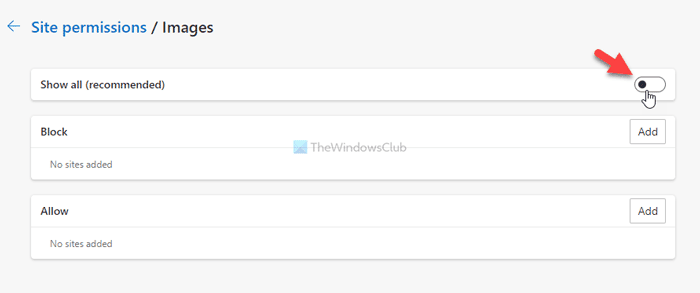
Για να ξεκινήσετε, ανοίξτε το πρόγραμμα περιήγησης Microsoft Edge Chromium στον υπολογιστή σας, κάντε κλικ στην επέκταση της λίστας επιλογών κάνοντας κλικ στο εικονίδιο με τις τρεις κουκκίδες και επιλέξτε Ρυθμίσεις (Settings ) από τη λίστα. Στη συνέχεια, μεταβείτε στην καρτέλα Cookies και δικαιώματα τοποθεσίας (Cookies and site permissions ) και μάθετε Εικόνες(Images) από την ενότητα Όλα τα δικαιώματα(All permissions) .
Ανοίξτε τη ρύθμιση Εικόνες (Images ) και ενεργοποιήστε το κουμπί Εμφάνιση όλων (Show all ) για να αποκλείσετε τη φόρτωση εικόνων στο πρόγραμμα περιήγησης Microsoft Edge .
Απενεργοποιήστε τις εικόνες στον Firefox
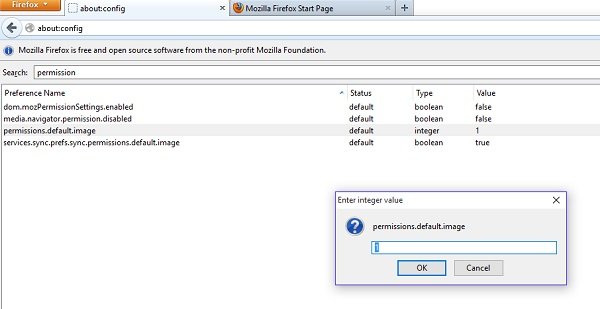
Εάν χρησιμοποιείτε τον Firefox ως το προεπιλεγμένο πρόγραμμα περιήγησης ιστού, πρέπει να προσαρμόσετε τις ρυθμίσεις μέσω του about:config. Ανοίξτε τον Firefox και πληκτρολογήστε " about: config" στη γραμμή διευθύνσεων. Αναζητήστε " permissions.default.image" και προσαρμόστε την τιμή από 0-1. Η τιμή έχει οριστεί σε 1 από προεπιλογή.
- 1: Επιτρέψτε τη φόρτωση όλων των εικόνων
- 2: Αποκλείστε(Block) τη φόρτωση όλων των εικόνων και
- 3: Αποτρέψτε τη φόρτωση εικόνων τρίτων.
Απενεργοποιήστε την εικόνα(Image) κατά την περιήγηση στον Internet Explorer

Για να απενεργοποιήσετε τις εικόνες κατά την περιήγηση στον Internet Explorer , πρέπει να ανοίξετε τις Επιλογές (Options)Internet και να μεταβείτε στην καρτέλα Για προχωρημένους(Advanced Tab) . Κάντε κύλιση(Scroll) προς τα κάτω στην ενότητα Πολυμέσων(Multimedia Section) και καταργήστε την επιλογή του πλαισίου ελέγχου Εμφάνιση εικόνων(Show Pictures) , κάντε κλικ στην επιλογή Εφαρμογή(Apply) και έξοδος(Exit) .
ΣΥΜΒΟΥΛΗ(TIP) : Το Video Blocker για Chrome & Firefox σάς επιτρέπει να αποκλείετε ανεπιθύμητα κανάλια βίντεο YouTube(YouTube Video Channels) .
Related posts
Επιτρέψτε ή αποκλείστε τα αναδυόμενα παράθυρα σε Chrome, Firefox, Edge, Opera, Internet Explorer
Απενεργοποιήστε τη JavaScript σε Chrome, Edge, Firefox, Opera, Internet Explorer
Ξεκινήστε την ιδιωτική περιήγηση σε Firefox, Edge, Chrome, Opera, Internet Explorer
Δημιουργήστε συντομεύσεις InPrivate ή ανώνυμης περιήγησης για Firefox, Chrome, Edge, Opera ή Internet Explorer
Εξαγωγή κωδικών πρόσβασης από Chrome, Firefox, Opera, Microsoft Edge και Internet Explorer
Τοποθετήστε το Chrome και άλλα προγράμματα περιήγησης σε πλήρη οθόνη (Edge, Firefox και Opera)
Πώς να χρησιμοποιήσετε τα προγράμματα περιήγησης Chrome, Edge, Firefox, Opera ως Σημειωματάριο
Απλές ερωτήσεις: Τι είναι τα cookies και τι κάνουν;
Ασφάλεια, Απόρρητο, Εργαλεία καθαρισμού για Edge, Firefox, Chrome, Opera
Πώς να αλλάξετε την προεπιλεγμένη γραμματοσειρά στο πρόγραμμα περιήγησης Chrome, Edge, Firefox
Πώς να σταματήσετε τις αυτόματες ανακατευθύνσεις σε προγράμματα περιήγησης Chrome, Firefox, Edge
Πώς να απενεργοποιήσετε την αυτόματη ανανέωση στον Microsoft Edge ή τον Internet Explorer
Ποιο πρόγραμμα περιήγησης θα κάνει την μπαταρία σας να διαρκεί περισσότερο στα Windows 10;
Τι είναι το Lazy Loading; Ενεργοποιήστε ή απενεργοποιήστε το σε Chrome, Firefox, Edge
3 τρόποι για να απενεργοποιήσετε το φίλτρο SmartScreen ή το Windows Defender SmartScreen
400 Bad Request, Cookie Too Large - Chrome, Edge, Firefox
Πώς να ανοίξετε τα τοπικά αρχεία σε Chrome, Firefox και Edge
Διορθώστε το αργό πρόβλημα των Χαρτών Google σε Chrome, Firefox, Edge στα Windows 11/10
Καταργήστε ΟΛΟΥΣ τους αποθηκευμένους κωδικούς πρόσβασης ταυτόχρονα σε Chrome, Firefox, Edge
Τρόπος συγχρονισμού καρτελών μεταξύ προγραμμάτων περιήγησης Edge, Chrome και Firefox
